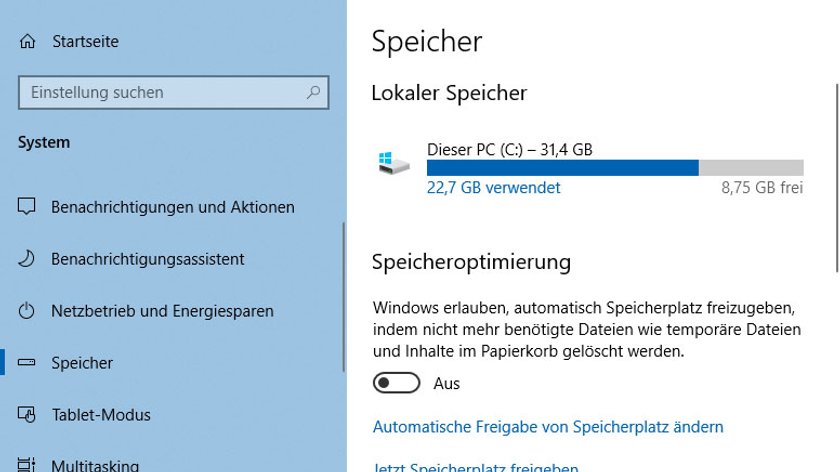Wenn bei euch in Windows 10 die Speicheroptimierung aktiviert ist, werden die Dateien aus eurem Papierkorb unter Umständen automatisch gelöscht. Wir zeigen, wie ihr die Funktion deaktiviert.
Die Speicheroptimierung ist ein Tool wie CCleaner und in Windows 10 bereits vorinstalliert. Sie entfernt automatisch temporäre Dateien, löscht den Papierkorb und das Downloads-Verzeichnis.
Windows 10: Speicheroptimierung (de-)aktivieren
- Öffnet die Einstellungen mit der Tastenkombination Windows + i.
- Klickt auf System > Speicher und stellt rechts den Schalter bei Speicheroptimierung auf Aus.
- Dadurch wird die Speicheroptimierung deaktiviert. Stellt den Schalter auf Ein, um sie wieder zu aktivieren.
Darunter könnt ihr die Freigabe des Speicherplatzes ändern. Ihr bestimmt dabei ob und wann temporäre Dateien, der Papierkorb und der Downloads-Ordner gelöscht werden.
Speicheroptimierung aktiviert sich automatisch
Je nach Systemkonfiguration kann sich die Speicheroptimierung automatisch aktivieren, etwa wenn ihr das Windows Insider Programm nutzt.
Hat dir der Beitrag gefallen? Folge uns auf WhatsApp und Google News und verpasse keine Neuigkeit rund um Technik, Games und Entertainment.